การคืนค่าระบบไม่ทำงาน ล้มเหลว ไม่เสร็จสมบูรณ์
คุณลักษณะSystem Restoreเป็นคุณลักษณะที่มีประโยชน์มากใน ระบบปฏิบัติการ Windowsและสามารถช่วยชีวิตได้จริงในบางครั้ง แต่ถ้าคุณพบว่า System Restore(System Restore) ของคุณ ไม่ทำงานในWindows 11/10หรือWindows 8/7ด้วยเหตุผลบางประการและ (a) System Restore points จะไม่ถูกสร้างขึ้นโดยอัตโนมัติ (b) คุณไม่สามารถสร้าง a จุดคืนค่าระบบด้วยตนเองหรือ (c) การคืนค่าระบบ(System Restore) ของคุณ ล้มเหลว & ไม่เสร็จสมบูรณ์ และคุณไม่สามารถกู้คืนคอมพิวเตอร์ของคุณได้ ต่อไปนี้คือขั้นตอนการแก้ไขปัญหาบางประการที่คุณอาจต้องการลอง

การคืนค่าระบบไม่ทำงาน
แม้ว่าคุณจะไม่สามารถสร้างจุดคืนค่าระบบได้ด้วยตนเอง แต่ก็ค่อนข้างเป็นไปได้ที่จุดคืนค่าอัตโนมัติ(Automatic Restore Points)อาจถูกสร้างขึ้นต่อไป แต่คุณประสบปัญหาเฉพาะเมื่อคุณพยายามสร้าง จุดคืนค่าอัตโนมัติเท่านั้น
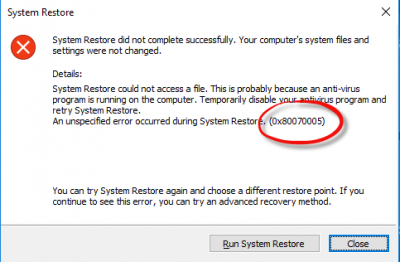
ข้อความแสดงข้อผิดพลาดต่อไปนี้อาจปรากฏขึ้นด้วย:(The following Error Messages may also pop up:)
- การคืนค่าระบบล้มเหลว
- การคืนค่าระบบ(System Restore)ไม่เสร็จสมบูรณ์
- ข้อผิดพลาด 0x80070005: การคืนค่า(Restore) ระบบ ไม่สามารถเข้าถึงไฟล์ได้ ปิดใช้งานโปรแกรมป้องกันไวรัสของคุณ ชั่วคราว(Temporary)แล้วลองอีกครั้ง
- ข้อผิดพลาด 0x800423F3: ผู้เขียนพบข้อผิดพลาดชั่วคราว หากลองกระบวนการสำรองข้อมูลอีกครั้ง ข้อผิดพลาดอาจไม่เกิดขึ้นอีก
- ไม่สามารถสร้างสำเนาเงาด้วยเหตุผลดังต่อไปนี้ ผู้เขียนพบข้อผิดพลาดชั่วคราว (0x800423F3)
- การคืนค่าระบบ(System Restore)ไม่เสร็จสมบูรณ์ ไฟล์ระบบและการตั้งค่าของคอมพิวเตอร์ของคุณไม่มีการเปลี่ยนแปลง
- ไม่สามารถกู้คืนระบบ ไฟล์หรือไดเรกทอรีเสียหายและอ่านไม่ได้ (0x80070570)
- การคืนค่าระบบ(System Restore)ไม่สามารถแยกสำเนาต้นฉบับของไดเรกทอรีจากจุดคืนค่า
- ไม่สามารถสร้างจุดคืนค่าได้ด้วยเหตุผลนี้: ตรวจพบข้อผิดพลาดใน Volume Shadow Copy Services ( VSS )
ที่เกี่ยวข้อง(Related) : Rstrui.exe ไม่ทำงานหรือ(Rstrui.exe not working or recognized)รู้จัก
การคืนค่าระบบ(System Restore)ไม่เสร็จสมบูรณ์
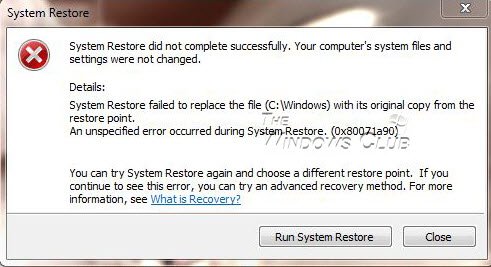
ไม่ว่าในกรณีใด คุณอาจลองทำตามขั้นตอนอย่างน้อยหนึ่งขั้นตอน โดยไม่เรียงลำดับเฉพาะ และดูว่ามีอะไรช่วยคุณได้บ้าง
- สร้างจุดคืนค่าระบบด้วยตนเอง
- ปิดการใช้งานซอฟต์แวร์ความปลอดภัยชั่วคราว
- บูตเข้าสู่เซฟโหมดและสร้างมัน
- เรียกใช้ตัวตรวจสอบไฟล์ระบบ
- อิมเมจระบบซ่อม
- เรียกใช้ ChkDsk
- ตรวจสอบให้แน่ใจว่าเปิดใช้งานการคืนค่าระบบ แล้ว(System Restore)
- ตรวจสอบพื้นที่ว่างในดิสก์
- ตรวจสอบสถานะการบริการ
- ตรวจสอบบันทึกเหตุการณ์
- ปรึกษาผู้ดูแลระบบของคุณ
- รีเซ็ตที่เก็บ
1. สร้างจุดคืนค่าระบบด้วยตนเอง
ลองสร้างจุดคืนค่าระบบด้วยตนเอง และจดข้อความแสดงข้อผิดพลาด(Error Message) ที่ คุณได้รับ หากคุณไม่ได้รับ ให้ตรวจสอบว่ามีการสร้างหรือไม่
2. ปิดการใช้งานซอฟต์แวร์ความปลอดภัยชั่วคราว
ปิดใช้งานซอฟต์แวร์ป้องกันไวรัสหรือความปลอดภัย จากนั้นพยายามสร้างจุดคืนค่าระบบ
3. บูต(Boot)เข้าสู่เซฟโหมด(Safe Mode)และสร้าง
บูตเข้าสู่ Safe Modeและดูว่าคุณสร้างจุดคืนค่าระบบหรือคืนค่าไปยังจุดคืนค่าก่อนหน้าหรือไม่ หลายครั้ง บริการหรือไดรเวอร์ที่ไม่ใช่ของ Microsoft อาจรบกวนการทำงานที่เหมาะสมของSystem Restore (System Restore)หรือคุณสามารถเรียกใช้Clean Bootและดูว่าคุณสามารถกู้คืนระบบได้หรือไม่
4. เรียกใช้ตัวตรวจสอบไฟล์ระบบ
เรียกใช้System File Checkerเช่น เรียกใช้sfc /scannowจากพรอมต์คำสั่งที่ยกระดับ รีบูต(Reboot)เมื่อเสร็จสิ้นและลองทันที
5. ซ่อมแซมอิมเมจระบบ
เรียกใช้ DISM เพื่อซ่อมแซม Windows System Image ที่(repair a corrupted Windows System Image)เสียหาย
6. เรียกใช้ ChkDsk
เรียกใช้Check Diskโดยเปิดพรอมต์คำสั่งที่ยกระดับ พิมพ์chkdsk /f /rแล้วกดEnter ปล่อยให้กระบวนการเสร็จสมบูรณ์แล้วลองอีกครั้ง
7. ตรวจสอบให้แน่ใจว่าได้เปิดใช้งานการคืนค่าระบบ แล้ว(System Restore)
ตรวจสอบให้แน่ใจว่าได้เปิดใช้งานการคืนค่าระบบ(System Restore is enabled)บนไดรฟ์ที่คุณต้องการเปิดใช้งานการคืนค่าระบบ (System Restore)คลิกขวาที่คอมพิวเตอร์(Computer) > Properties > System Protectionระบบ ตรวจสอบการ(Check Protection)ตั้งค่าการ ป้องกัน ในการจัดเก็บจุดคืนค่า คุณต้องมีพื้นที่ว่างอย่างน้อย 300 MB บนฮาร์ดดิสก์แต่ละตัวที่ เปิด การป้องกัน(Protection) ระบบ ไว้
8. ตรวจสอบพื้นที่ว่างในดิสก์
ตรวจสอบ ให้(Make)แน่ใจว่าคุณมีพื้นที่ดิสก์เพียงพอในไดรฟ์ทั้งหมดที่เปิดใช้งานการคืนค่าระบบ(System Restore)
9. ตรวจสอบสถานะการบริการ
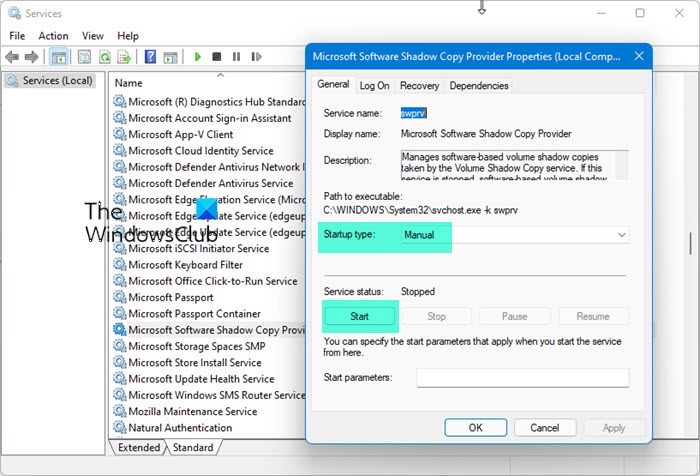
พิมพ์ Services.msc(Type Services.msc)ในกล่องค้นหาเมนู(Start Menu Search Box)เริ่มกดEnter ตรวจสอบ ให้(Make)แน่ใจว่าบริการต่อไปนี้มีการกำหนดค่าต่อไปนี้:
- Volume Shadow Copy –(Shadow Copy – Startup)ประเภทการเริ่มต้น: ด้วยตนเอง –(Manual – Service)สถานะการบริการ: กำลังทำงาน
- Task Scheduler –(Task Scheduler – Startup)ประเภทการเริ่มต้น: อัตโนมัติ –(Automatic – Service)สถานะการบริการ: กำลังทำงาน
- บริการผู้ให้บริการซอฟต์แวร์ Shadow Copy ของซอฟต์แวร์ Microsoft –(Microsoft Software Shadow Copy Provider Service – Startup)ประเภทการเริ่มต้น: ด้วยตนเอง –(Manual – Service)สถานะบริการ: กำลังทำงาน
หากไม่ได้ทำงาน ให้กด ปุ่ม เริ่ม(Start)เพื่อเริ่มบริการ
10. ตรวจสอบบันทึกเหตุการณ์
พิมพ์eventvwr.msc /sใน ช่องค้นหา(Search Box)และกดEnterเพื่อเปิดตัวแสดงเหตุการณ์ (Event Viewer)ดับเบิลคลิกที่Applications & Services Logsและดูว่าคุณสามารถประเมินรายละเอียดของเหตุการณ์หรือสาเหตุของปัญหาได้หรือไม่
11. ปรึกษาผู้ดูแลระบบของคุณ
ดูโพสต์นี้หากการคืนค่าระบบเป็นสีเทา(System Restore is grayed out)หรือแท็บการคืนค่าระบบหายไป(System Restore tab is missing)หรือหากคุณได้รับSystem Restore ถูกปิดใช้งานโดย(System Restore is disabled by your system administrator)ข้อความ ผู้ดูแลระบบของคุณ
ตรวจสอบกับผู้ดูแลระบบ(system administrator) ของคุณ ว่าเขาได้ปิด การใช้งาน System Restoreหรือไม่ และถ้าใช่ ให้ขอให้เขาเปิดใช้งานการคืนค่าระบบอีกครั้ง
12. รีเซ็ต Repository
รีเซ็ตที่เก็บ (Repository)โดยทำตามขั้นตอนเหล่านี้:
- บูต(Boot)เข้าสู่เซฟโหมด(Safe Mode)โดยไม่ต้องเชื่อมต่อเครือข่ายและเปิดพรอมต์คำสั่งในฐานะผู้ดูแลระบบ
- ตอนนี้พิมพ์
net stop winmgmtและกด Enter - การดำเนินการนี้จะหยุดWindows Management Instrumentation Service
- ถัดไปไปที่ C:WindowsSystem32wbem และเปลี่ยนชื่อโฟลเดอร์ที่เก็บ เป็น (repositoryold)repositoryold(repository)
- เริ่มต้นใหม่.
(Again)เปิดพรอมต์คำสั่งอีกครั้ง ในฐานะผู้ดูแลระบบ พิมพ์ข้อมูลต่อไปนี้แล้วกด Enter:
net stop winmgmt
จากนั้นพิมพ์ต่อไปนี้แล้วกด Enter:
winmgmt /resetRepository
เริ่มต้นใหม่(Restart)และดูว่าคุณสามารถสร้างจุดคืนค่าระบบ(System Restore Point)ด้วยตนเองได้หรือไม่
หวังว่าบางอย่างจะช่วยได้
หากไม่มีอะไรช่วย คุณอาจใช้ซอฟต์แวร์สำรองข้อมูลฟรีหรือเข้าไปเพื่อรีเฟรชหรือรีเซ็ต Windows 11/10/8หรือซ่อมแซมติดตั้ง Windows 7
โพสต์ที่เกี่ยวข้องเหล่านี้อาจสนใจคุณเช่นกัน:(These related posts may also interest you:)
- การคืนค่าระบบไม่ทำงานหลังจาก Windows Update
- การคืนค่าระบบล้มเหลวขณะกู้คืนไดเรกทอรีจากจุดคืนค่า(System Restore failed while restoring the directory from the restore point)
- จุดคืนค่าระบบกำลังถูกลบใน Windows(System Restore Points are being deleted in Windows)
- จุดคืนค่าระบบจะถูกลบเมื่อรีบูต
Related posts
Fix Error Code 0x80070017 ในระหว่าง Installation, Update, System Restore
Configure System Restore Space and set System Restore Intervals
Fix System Restore ไม่เสร็จสมบูรณ์รหัส Error 0x80070005
พารามิเตอร์ไม่ถูกต้อง Error 0x80070057 บน Windows 10
Create System Restore Point ใช้ Command Prompt or PowerShell
วิธีการลบแต่ละ System Restore Point ใน Windows 10
Run DISM Offline เพื่อซ่อมแซม Windows 10 System Image backup
Windows 10 จะไม่บูตหลังจากกู้คืน System
เปิดและ Enable System Restore ใน Windows 10
Fix System Restore error 0x8007025d บน Windows 10
วิธีการทำงาน DISM ใน Windows 11/10 เพื่อซ่อมแซม Windows System Image
จุดคืนค่าระบบที่ขาดหายไปใน Windows?
วิธีใช้ System Restore คุณต้องระบุว่า Windows installation ที่จะเรียกคืน
Delete System Image Restore Point จาก System Restore ใน Windows 10
System Restore Points ลบหรือหายไปใน Windows 10
System Restore ไม่พบออฟไลน์ boot volume
อยู่ที่ไหน System Restore คะแนนเก็บ? วิธีการดู Restore คะแนน?
วิธีการแสดง System Restore เมื่อ Windows จะไม่บูตไปที่เดสก์ท็อป
2 วิธีในการเปิดใช้งาน System Restore ใน Windows 10
คุณต้องเปิดใช้งาน system protection บนไดรฟ์นี้ - ระบบ Restore error
